10 parasta pikanäppäintä Windows 10:ssä ja niiden käyttö

Tutustu Windows 10:n 10 suosituimpaan pikanäppäimeen ja siihen, miten voit hyödyntää niitä tehokkaasti töissä, koulussa ja muissa asioissa.
On kiistatonta, että sähköpostisovellukset, kuten Gmail, vaikuttavat merkittävästi nykyiseen vuorovaikutukseen sekä sosiaalisesti että ammatillisesti. Niiden avulla voit helposti olla yhteydessä kaukaisissa paikoissa asuviin ihmisiin ja tehdä etätyötä. Tästä syystä kaikki virheet Gmail-tililläsi voivat olla niin kiusallisia, koska niiden vaikutus jokapäiväiseen elämääsi voi olla syvä.

Onneksi Gmailille on useita kokeiltuja ratkaisuja, jotka eivät toimi iPhonessasi. Tämä artikkeli opastaa sinua ratkaisemaan ongelman ja saamaan Gmailin taas toimimaan laitteellasi.
Miksi Gmail ei toimi?
Monien syiden joukossa, jotka voivat saada Gmailin lakkaamaan toimimasta iPhoneissa, turvallisuus on suurin huolenaihe. Kun turva on liian tiukka ilman selityksiä, kuluttajien voi olla vaikea saada takaisin tililleen. Monissa tapauksissa kuluttajat huomaavat, että heidän Gmailinsa latautuu, kun he saapuvat paikkaan lomalla. Tämä johtuu siitä, että Google epäilee jonkun yrittävän kaapata tilisi, kun menet toiseen maahan tai alueelle ja kirjaudut sisään toisella IP-osoitteella tai sijainnilla. Vaikka et olisikaan matkoilla, Gmail voidaan väliaikaisesti estää, kun yrität kirjautua sisään tuntemattomasta laitteesta.
Muut yleiset syyt Gmailin toimimattomuuteen liittyvät epäjohdonmukaiseen tai puuttuvaan internetyhteyteen, joka voidaan ratkaista erikseen. Vaihtoehtoisesti Google-tililläsi on ehkä loppunut tila.
Kuinka saada Gmail toimimaan iPhonessa
Alla olevien vinkkien pitäisi auttaa sinua korjaamaan Gmailin iPhonessa. Voit kokeilla jokaista niistä, kunnes löydät sellaisen, joka ratkaisee ongelmasi.
Käynnistä iPhone uudelleen
Alkuperäisin mutta tehokas tapa ratkaista monia pieniä ongelmia on käynnistää iPhone uudelleen. Jos Gmail ei toimi sovelluksessa olevan pienen virheen tai taustaprosessin vuoksi, iPhonen uudelleenkäynnistyksen pitäisi korjata ongelma.
Tarkista ilmoitukset Gmail-sivustolta
Jos et voi kirjautua sisään Gmail-tilillesi iPhonellasi, yritä käyttää Gmailia toisella laitteella tai tietokoneellasi. Google saattaa vahingossa tunnistaa kirjautumistietosi epäilyttäväksi ja lähettää sinulle sähköpostiviestin, joka varoittaa sinua epäilyttävästä toiminnasta. Sinun on löydettävä kyseinen sähköposti vahvistaaksesi viimeisimmän kirjautumisen. Kun olet vahvistanut tilisi, sinun pitäisi pystyä käyttämään Gmailia iPhonellasi ja kaiken pitäisi olla kunnossa.
Jos olet määrittänyt palautustilin, se on saattanut vastaanottaa sähköpostin.
Tarkista laitteen toiminta
Vaikka et löydäkään Googlelta sähköpostiviestiä, joka kertoisi sinulle rajoitetuista kirjautumisista, on silti hyvä idea tarkistaa muut mahdollisuudet Google-tilisi asetuksista. Voit käyttää Gmail-tiliäsi sovelluksesta tai siirtymällä selaimella mihin tahansa Googleen liittyvään palveluun.
Voit tehdä sen seuraavasti:
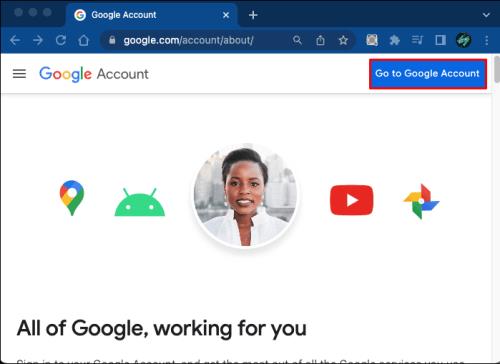
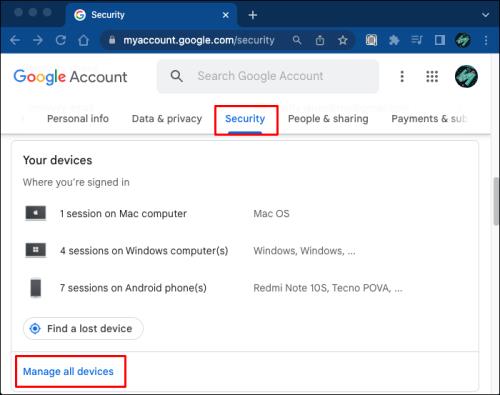
Sähköpostisi pitäisi alkaa latautua iPhonellesi heti, kun olet vahvistanut, että yrität kirjautua sisään.
Suorita CAPTCHA-nollaus
CAPTCHA-nollaus on Gmail-korjauskeino, joka jää usein huomaamatta. Tämä ominaisuus avaa väliaikaisesti joitakin Googlen suojaustoimia, jolloin voit käyttää Gmailia iPhonellasi.
Suorita CAPTCHA-nollaus seuraavasti:
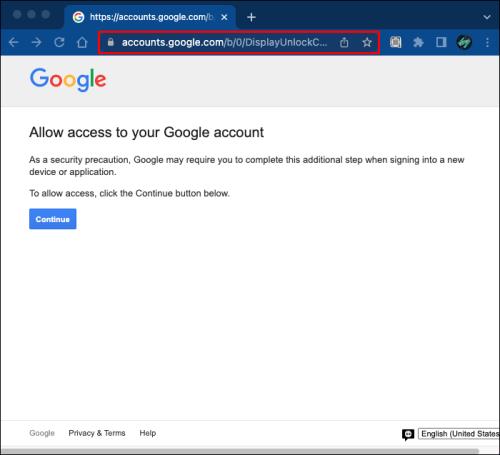
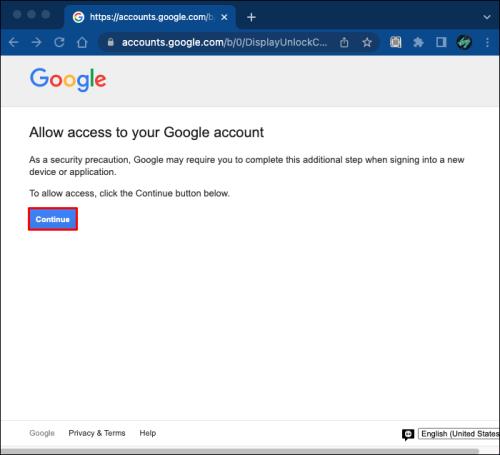
Ota IMAP käyttöön
IMAP mahdollistaa Gmailin käytön ja synkronoinnin ulkoisten sähköpostiohjelmien, kuten iPhonen Apple Mail -sovelluksen, kanssa. Varmista, että IMAP on käytössä, jos sinulla on ongelmia Apple Mail -sovelluksen kanssa saada Gmailia. Voit selvittää asian seuraavasti:
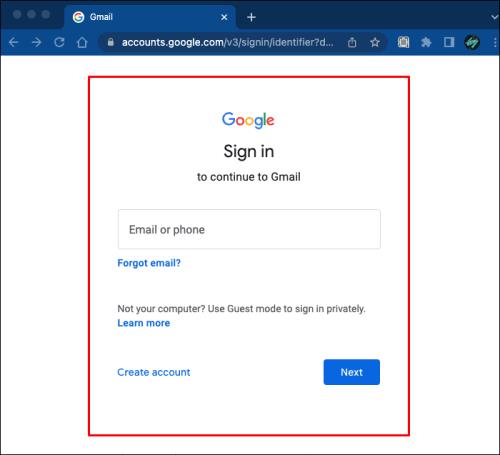
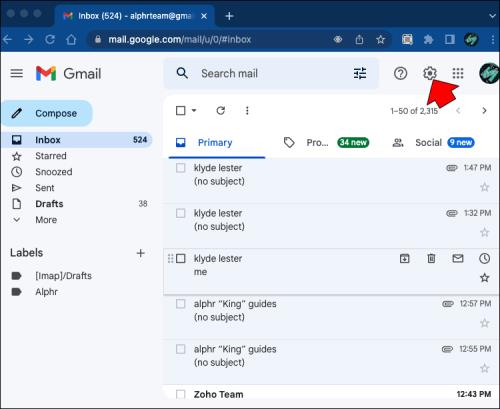
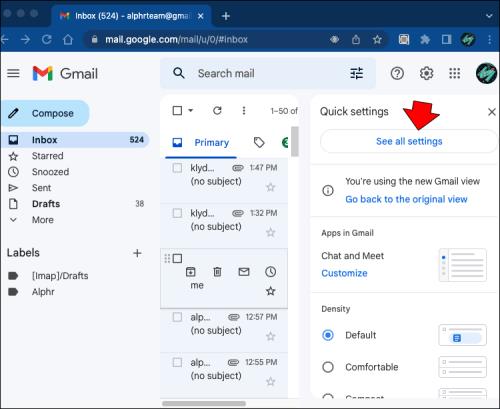
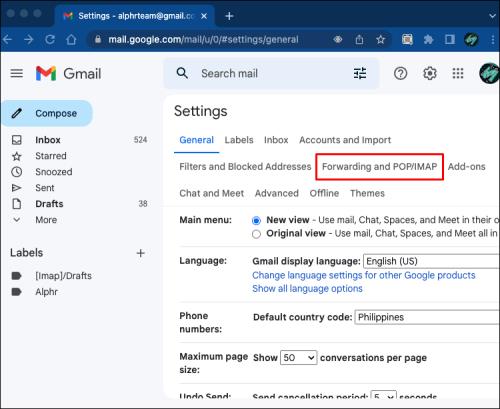
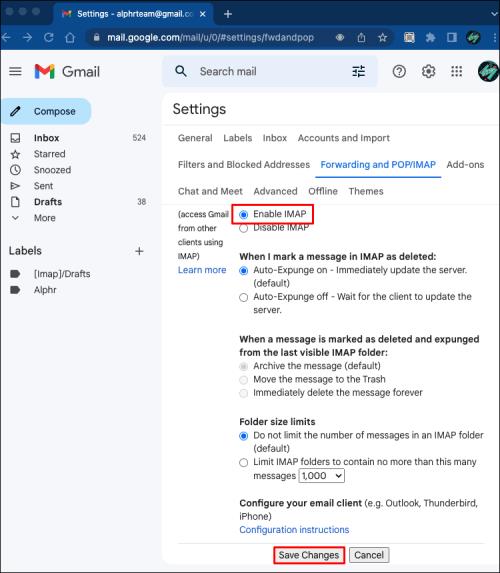
Jos käytät edelleenlähetykseen POP-protokollaa (mikä on suhteellisen harvinaista), sinun on varmistettava, että asiakas on määritetty oikein.
Tarkista Internet-yhteys
Gmail tarvitsee Internet-yhteyden toimiakseen. Jos Gmail- tai Mail-sovelluksesi ei toimi, varmista, että olet yhteydessä mobiilidataan tai Wi-Fi-verkkoon.
Sammuta VPN, jos käytät sellaista. Irrota Wi-Fi- tai matkapuhelinverkkoyhteys ja yhdistä se uudelleen nähdäksesi, onko ongelma ratkaistu.
Jos olet ulkomailla, tarkista, oletko ottanut matkapuhelinverkon tiedonsiirron käyttöön verkkovierailun aikana:
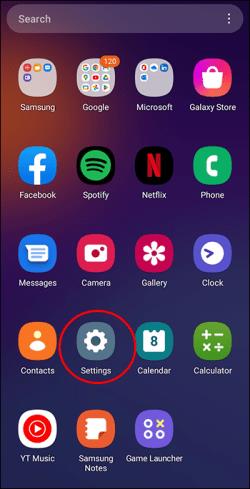
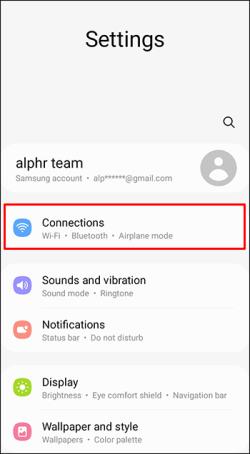
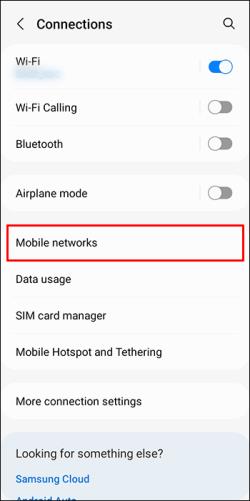
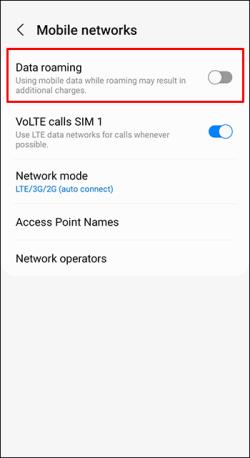
Poista Gmail-tilisi ja lisää se uudelleen
Jos olet kokeillut kaikkia yllä olevia vaiheita eikä Gmail vieläkään toimi iPhonessasi, yritä poistaa Gmail-tilisi ja lisätä se uudelleen. Tämä on kuin nykyaikainen versio, jossa se irrotetaan ja kytketään takaisin. Se päivittää tilisi yhteyden palvelimeen ja saattaa ratkaista ongelman.
Voit poistaa Gmail-tilin iPhonesta seuraavasti:
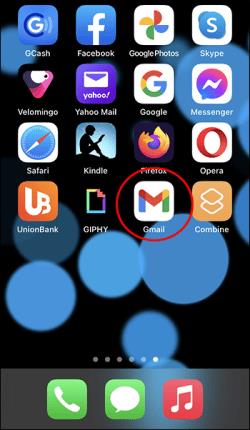
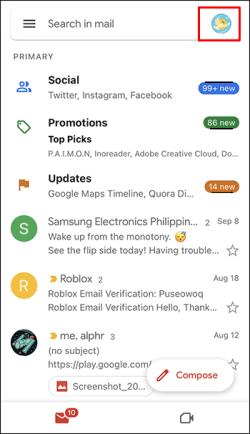
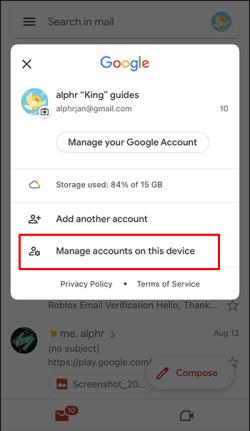
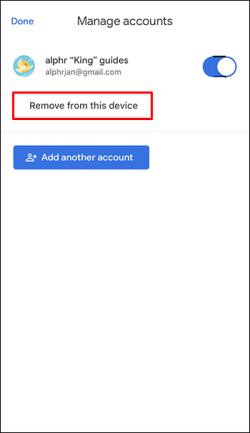
Jos haluat poistaa henkilökohtaiset tiedot älypuhelimestasi ennen kuin annat ne toiselle, Gmail-tilisi on hyvä poistaa.
Päivitä sähköpostisovellus
Varmista, että olet päivittänyt sähköpostisovelluksesi. Uusien ominaisuuksien lisäksi sovelluksen päivittäminen korjaa virheitä ja parantaa yleistä suorituskykyä ja yhteensopivuutta.
iPhonesi App Store ei ehkä päivitä sovelluksia mobiilidatalla. Tarkista seuraavat asiat:

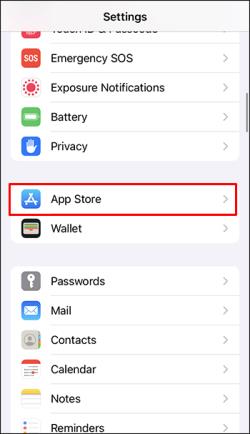
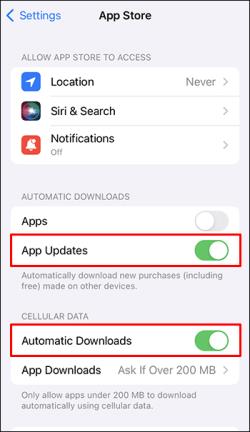
Jos olet ulkomailla, varmista, että liittymäsi kattaa verkkovierailudatan, sillä Internet-yhteys voi olla kallista.
Päivitä iOS
Vanhentunut iOS-versio voi joskus aiheuttaa useita ongelmia iPhonen kanssa. Puhelimen käyttöjärjestelmän päivittäminen tuo mukanaan virheenkorjauksia ja saattaa ratkaista useita outoja ongelmia, kuten Gmail-ongelmia.
Palauta iPhone
Jos mikään yllä luetelluista vaihtoehdoista ei näytä toimivan, saatat joutua nollaamaan iPhonesi viimeisenä keinona. Kaikki puhelimen asetukset palautetaan tehdasasetuksiin. Tästä voi olla hyötyä, jos iPhonessasi on jokin järjestelmävirhe, joka estää sinua käyttämästä Gmailia.
Kuinka nollata iPhone
Varmuuskopioi tiedot ennen tehdasasetusten palauttamista.
Voit käyttää iTunesia varmuuskopion luomiseen. Jos sinulla ei ole iTunesia tietokoneessasi. Voit tehdä sen seuraavasti:

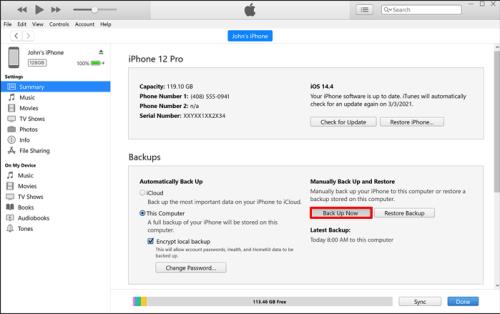
Voit myös varmuuskopioida tietosi iCloudissa noudattamalla näitä ohjeita:

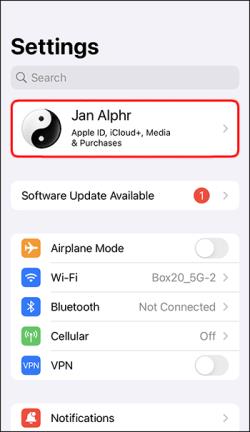

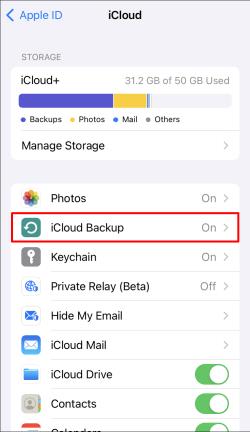
Tässä on toinen opas iCloud-varmuuskopiointiin, jos käytät iOS 10.2:ta tai aiempaa:


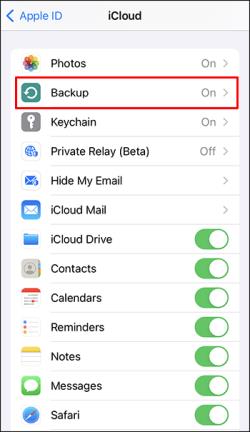
Seuraavaksi voit nollata puhelimesi seuraavasti:

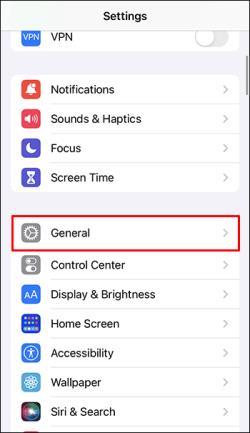
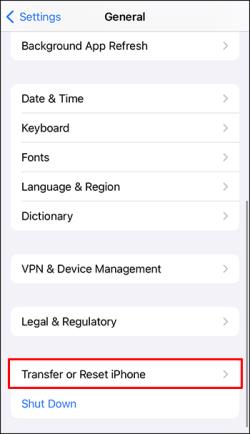
Kun olet nollannut iPhonen, sinun on palautettava sen viimeisin varmuuskopio iTunesissa tai iCloudissa ja määritettävä Gmail-tilisi uudelleen.
Noudata näitä ohjeita palauttaaksesi iTunesin avulla:

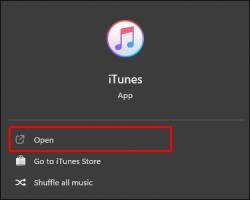
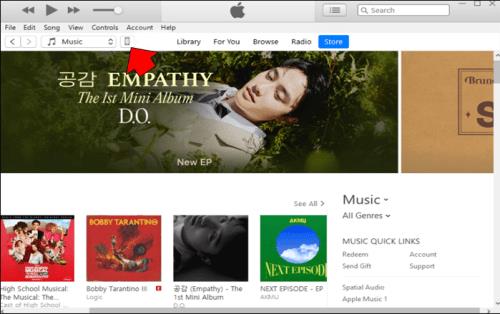
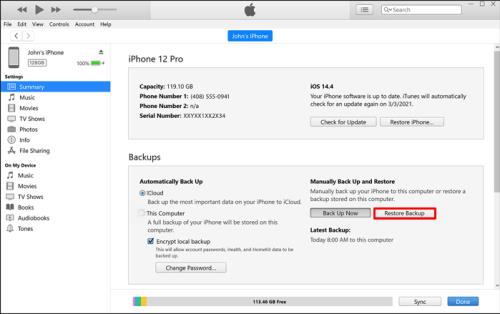
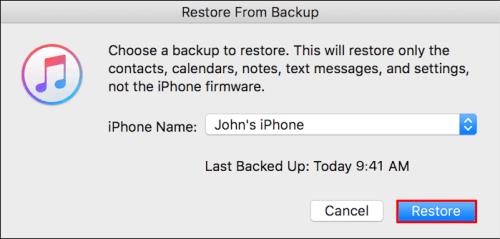
Ja näin palautat iCloudin avulla:
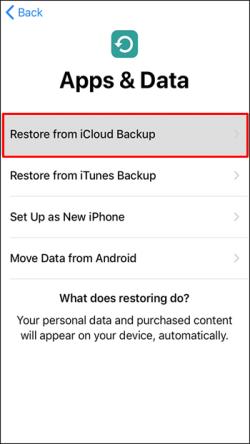
Pysy rauhallisena ja löydä oikea ratkaisu
Jos Gmail ei toimi iPhonessasi, se on ikävä ongelma ja voi aiheuttaa ongelmia. Sinun ei tarvitse panikoida, koska on monia tapoja korjata se. Voit kokeilla jokaista menetelmää, kunnes löydät oikean ratkaisun ongelmaasi. Se voi viedä jonkin aikaa, mutta se vaatii vain hyvin vähän työtä.
Mikä menetelmä on auttanut sinua korjaamaan Gmail-ongelmasi? Jos olet löytänyt vaihtoehtoisen ratkaisun, kerro siitä meille alla olevassa kommenttiosassa.
Tutustu Windows 10:n 10 suosituimpaan pikanäppäimeen ja siihen, miten voit hyödyntää niitä tehokkaasti töissä, koulussa ja muissa asioissa.
Opas BitLockerin käyttöön, Windows 10:n tehokkaaseen salausominaisuuteen. Ota BitLocker käyttöön ja suojaa tiedostosi helposti.
Opas Microsoft Edge -selaushistorian tarkastelemiseen ja poistamiseen Windows 10:ssä. Saat hyödyllisiä vinkkejä ja ohjeita.
Katso, kuinka voit pitää salasanasi Microsoft Edgessä hallinnassa ja estää selainta tallentamasta tulevia salasanoja.
Kuinka eristää tekstin muotoilua Discordissa? Tässä on opas, joka kertoo, kuinka Discord-teksti värjätään, lihavoidaan, kursivoitu ja yliviivataan.
Tässä viestissä käsittelemme yksityiskohtaisen oppaan, joka auttaa sinua selvittämään "Mikä tietokone minulla on?" ja niiden tärkeimmät tekniset tiedot sekä mallin nimen.
Palauta viimeinen istunto helposti Microsoft Edgessä, Google Chromessa, Mozilla Firefoxissa ja Internet Explorerissa. Tämä temppu on kätevä, kun suljet vahingossa minkä tahansa välilehden selaimessa.
Jos haluat saada Boogie Down Emoten Fortnitessa ilmaiseksi, sinun on otettava käyttöön ylimääräinen suojakerros, eli 2F-todennus. Lue tämä saadaksesi tietää, miten se tehdään!
Windows 10 tarjoaa useita mukautusvaihtoehtoja hiirelle, joten voit joustaa, miten kohdistin toimii. Tässä oppaassa opastamme sinut läpi käytettävissä olevat asetukset ja niiden vaikutuksen.
Saatko "Toiminto estetty Instagramissa" -virheen? Katso tämä vaihe vaiheelta opas poistaaksesi tämän toiminnon, joka on estetty Instagramissa muutamalla yksinkertaisella temppulla!







